Die erste Welt#
In diesem Abschnitt werden wir unsere erste “Welt” in Miniworlds erstellen. Eine Welt ist der Grundbaustein für alles, was du in deiner Anwendung sehen oder steuern möchtest – von einem simplen Spielfeld bis hin zu komplexeren Welten wie in Videospielen. Lass uns direkt loslegen:
Erste Schritte#
Um eine Welt zu erstellen, brauchst du nur ein paar Zeilen Code:
import miniworlds
# Erstellen einer neuen Welt mit den Maßen 600x300 Pixel
world = miniworlds.World(600, 300)
# Starte die Welt, um sie anzuzeigen
world.run()
Was passiert in diesem Code?#
Bibliothek importieren: In der ersten Zeile importierst du die miniworlds-Bibliothek, die alle benötigten Funktionen bereitstellt.
Welt erstellen: Die Methode miniworlds.World(600, 300) erstellt eine neue Welt. Hiermit legst du die Größe der Welt fest: Sie ist 600 Pixel breit und 300 Pixel hoch.
Welt starten: world.run() startet die Welt und zeigt sie auf dem Bildschirm an. Stell dir diese Zeile wie den “Play”-Button vor – erst danach wird deine Welt sichtbar.
Schau dir das folgende Bild an, das den ersten Schritt zeigt:
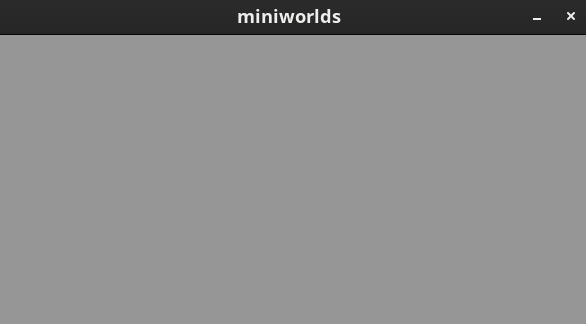
Hintergrund hinzufügen#
Damit die Welt nicht leer aussieht, kannst du ihr ein Bild als Hintergrund hinzufügen. Dazu brauchst du ein Bild, das du im images-Ordner deines Projekts speicherst. Die Ordnerstruktur deines Projekts könnte folgendermaßen aussehen:
project/
├── my_world.py # file with your python code
└── images/
└── grass.png
Nachdem du dein Bild (z.B. grass.png) in den Ordner images gelegt hast, kannst du es mit der Methode add_background der Welt hinzufügen:
import miniworlds
# Welt erstellen
world = miniworlds.World(600, 300)
# Bild als Hintergrund hinzufügen
world.add_background("images/grass.png")
# Welt starten
world.run()
![]()
Was passiert hier?#
Die Methode add_background(“images/grass.png”) lädt das Bild grass.png aus dem angegebenen Pfad und setzt es als Hintergrund für deine Welt.
Note
Es gibt verschiedene Arten von Worlds in miniworlds.
Die TiledWorld ist speziell für Spiele auf gekachelten Flächen gedacht, z.B. Top-Down RPGs.
See also
See also